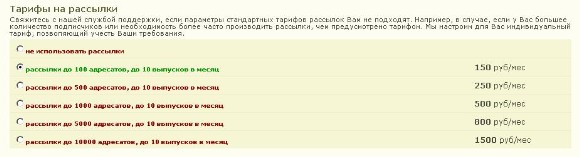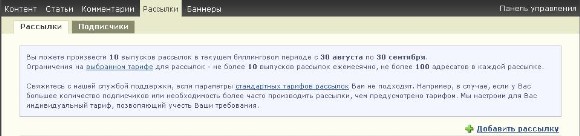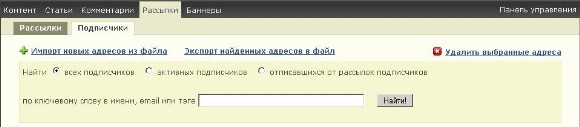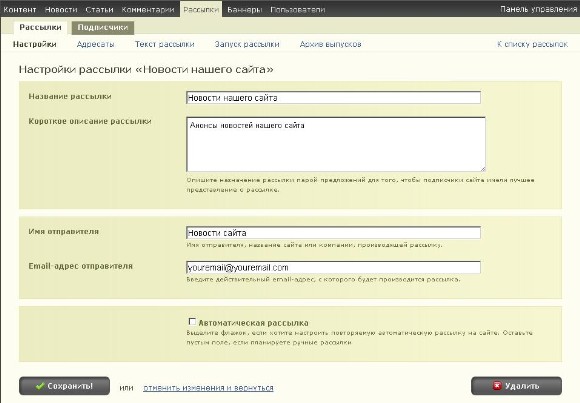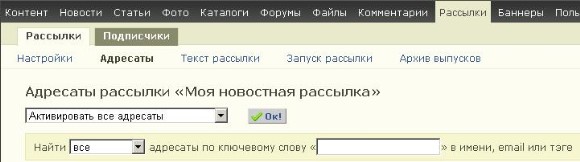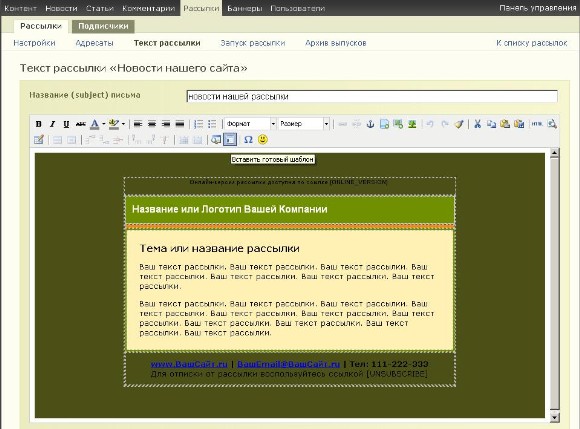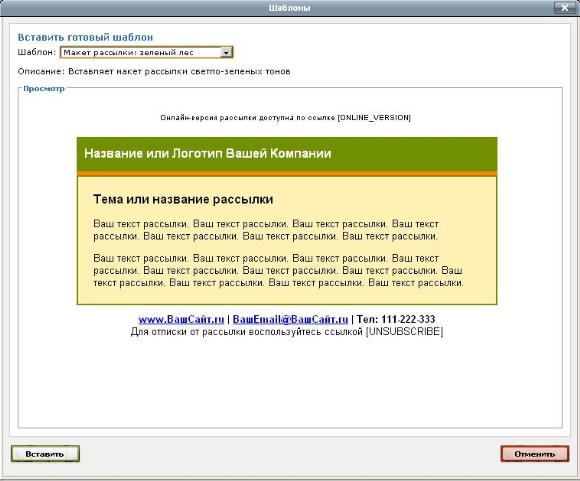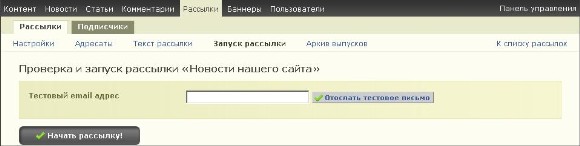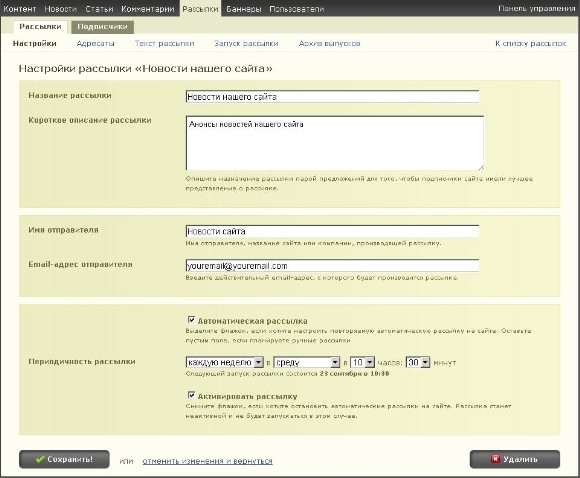|
|
Управление контентом → РассылкиПодключение модуля рассылокЧтобы использовать рассылки на сайте, необходимо подключить модуль рассылок. Для этого в секции "Мой экаунт" -> "Оплата услуг" выберите соответствующий тариф рассылок.
После подключения модуля рассылок в секции "Управление контентом" появляется новая вкладка меню "Рассылки", выбрав которую вы можете задать подписчиков и настроить сами рассылки.
Импорт подписчиковПеред тем как запустить вашу первую рассылку, вы должны импортировать подписчиков вашего сайта. Загрузить email-адреса можно в секции "Управление контентом" -> "Рассылки" -> "Подписчики".
Укажите для загрузки текстовый файл (.txt, .csv) с адресатами в кодировке UTF-8, где каждая строчка в формате email, имя адресата, тэг 1, тэг 2, .., тэг N. Email является обязательным полем. Все остальные поля, включая имя адресата, не обязательны. После имени подписчика можно указать тэги подписчика через запятую, например, партнер, закупщик или клиент. Задавая такие тэги, вы сможете позже отбирать (фильтровать) необходимых для рассылки подписчиков из общего списка, чтобы, например, провести рассылку только по партнерам вашей компании или по вашим клиентам. Примеры формата адресатов в импортируемом файле anatlix@mysite.com, Анатолий, онлайн-подписчик
Создание рассылкиПосле того, как ваши email адреса импортированы, можно приступить к созданию самой рассылки. Для этого создайте новую рассылку в секции "Управление контентом" -> "Рассылки" -> "Рассылки". Задайте название и короткое описание вашей рассылки, которое будет показываться в инфо-блоке "Подписка на рассылки".
Если вы не планируете автоматических рассылок по таймеру, то не отмечайте чекбокс "Автоматическая рассылка". В этом случае вы сами будете запускать рассылку из вкладки "Запуск рассылки".
Настройка адресатов созданной рассылкиПосле того как рассылка создана, для нее необходимо выбрать адресаты из общего списка импортированных подписчиков. Зайдите в секцию "Управление контентом" -> "Рассылки", выберите вашу рассылку и зайдите во вкладку "Адресаты".
Вы увидете, что все адресаты рассылки неактивны. Рассылка проходит только по активным адресатам! Вы можете выбрать необходимые (или все) адресаты и активировать их, выбрав соответствующую операцию из выпадающего списка.
Редактирование текста рассылкиТекст рассылки задается в визуальном HTML-редакторе, в котором вы можете настроить размеры и цвет шрифтов, вставить в рассылку рисунки, а также загрузить файл и вставить в текст рассылки линк на этот файл, чтобы ваши подписчики могли загрузить его с вашего сайта. При составлении рассылки обязателен линк отписки от рассылки, чтобы получатель мог отписаться, если он не хочет больше получать ваши информационные письма. Линк отписки задается в тексте рассылки как тэг [UNSUBSCRIBE]. Кроме этого тэга, существуют другие служебные тэги, которые можно вставлять в текст рассылки
Нами разработаны несколько макетов рассылок, которые вы можете использовать для своих рассылок. Чтобы выбрать какой-нибудь макет рассылки, воспользуйтесь кнопкой редактора "Вставить готовый шаблон". В выпадающем списке вы можете выбрать один из четырех доступных макетов рассылок для использования в своей рассылке.
Запуск рассылки вручнуюКогда текст рассылки и ее адресаты заданы, можно запускать рассылку на вкладке "Запуск рассылки".
Перед тем как запустить настоящую рассылку, можно отослать самому себе тестовое письмо с текстом рассылки. Если все выглядит так как нужно, тогда можно запустить рассылку по всем ее адресатам. Графический индикатор рассылки показывает в реальном времени процент отосланных писем. Если по какой-то причине вы хотите остановить рассылку, вы можете воспользоваться кнопкой "Остановить рассылку". В этом случае рассылка прервется и возобновить ее с прерванного места будет невозможно! Вы сможете только запустить рассылку заново.
Настройка автоматической рассылкиРассмотрим интересную возможность - настройку автоматической рассылки, которая будет запускаться по таймеру в определенные дни недели или месяца. Существует три режима периодичности рассылки:
Если вам необходимы какие-то другие периодичности запусков, например, 2 раза в неделю или 3 раза в месяц, вы можете создать две (три) разные рассылки и задать каждую в автоматическом режиме на определенный день недели (месяца). После того как автоматическая рассылка задана и активирована, она стартует ровно по таймеру. При активации рассылки вам покажут время следующего запуска рассылки.
|